Portal skupnosti je imenik, ki navaja vsa spletna mesta skupnosti, ki so na voljo v intranetu vašega podjetja. Uporabniki portala skupnosti lahko poiščejo skupnosti, jih odkrijejo, jih spremljajo, jih obiščejo in sodelujejo v skupnosti, ki vas zanimajo.
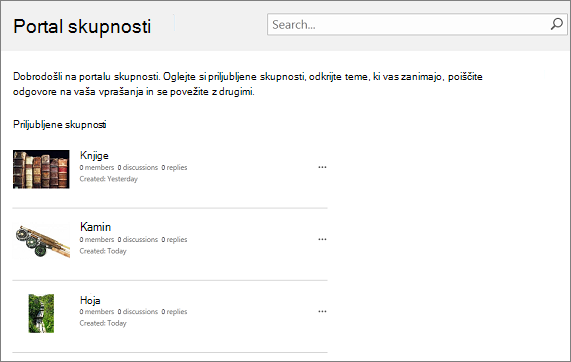
Način delovanja
Portal skupnosti deluje skupaj z mesti »Moje mesto« in iskalim središčem za podjetja. Gre za predlogo spletnega mesta podjetja, ki jo lastnik ali skrbnik ne potrebuje veliko pri konfiguraciji ali vzdrževanju. Ko je portal ustvarjen, se nenehno posodablja z novimi skupnostmi in statistiko skupnosti, kot so datum nastanka, število članov, število razprav in tako naprej. To neprekinjeno posodabljanje je mogoče s tesno integracijo z iskanjem v podjetjih, ki vsakih nekaj minut samodejno preišče intranet in nato indeksira ter prikaže nove skupnosti in njihove podatke.
Vključitev skupnosti v portal skupnosti ni odvisna od določene hierarhije niti ne podpira ustvarjanja mest skupnosti pod zbirko mest portala skupnosti. Priporočljivo je, da je vsaka skupnost svoja zbirka mest. Iskanje bo preiskano po vseh spletnih mestih in zbirkah mest ter za vas izvabelo curating. Spletna mesta skupnosti bodo navedena po vrstnem redu priljubljenosti.
Če želite zagotoviti, da portal skupnosti deluje v skladu s pričakovanji, naredite to:
-
Ustvarite zbirko mest portala skupnosti.
-
Ustvarjanje posameznih mest skupnosti ali zbirk mest (v portal skupnosti bodo dodane le skupnosti, ki so ustvarjene s predlogo »Mesto skupnosti«).
Opomba: Iskalno središče za podjetja je že na voljo, ko se prijavite za Microsoft 365 in SharePoint, zato vam ga ni treba ustvariti, da bi podpirali portal skupnosti.
Če želite ustvariti portal skupnosti, morate biti član SharePoint skrbnika. Če želite več informacij, glejte Razumevanje ravni dovoljenj.
-
V skrbniškem središču SharePoint na zavihku traku Zbirke mest v razdelku Prispevanje kliknite Nova > zasebna zbirka mest.
-
V pogovorno okno »Nova zbirka mest« vnesite te podatke:
-
V polje Naslov vnesite naslov zbirke mest.
-
Za Naslov spletnegamesta na seznamu izberite ime domene in pot URL-ja (na primer /mesta/) in nato vnesite ime URL-ja za zbirko mest portala skupnosti.
-
V razdelku Izbirapredloge na spustnem seznamu Izberite jezik izberite jezik zbirke mest. Pomembno je, da za zbirko mest izberete pravilen jezik, kajti ko je izbran, ga ni mogoče več spreminjati. Za spletna mesta lahko omogočite SharePointov večjezični uporabniški vmesnik, toda primarni jezik zbirke mest bo ostal enak.
-
V razdelku Izbirapredloge v razdelku Izberite predlogo izberite Portal skupnosti > podjetja.
-
V razdelku Časovnipas izberite standardni časovni pas, ki ustreza mestu zbirke mest.
-
V razdelkuSkrbnik v polje za uporabniško ime vnesite uporabniško ime skrbnika zbirke mest. Uporabite lahko tudi gumb Preveri imena ali Prebrskaj, če želite poiskati uporabnika, ki bo postal skrbnik zbirke mest.
-
V razdelku Količinska omejitevshrambe vnesite število MB, ki jih dodelite tej zbirki mest. Preverite vrednost razpoložljivega prostora v MB, da je ne boste presegli.
-
V razdelku Količinska omejitev virovstrežnika vnesite količinsko omejitev uporabe, ki jo želite dodeliti zbirki mest. Če nameravate prilagoditi spletno mesto z rešitvami peskovnik, se boste želeli prepričati, da količina dodeljenih virov zadostuje za zagon kode. Če niste prepričani, uporabite privzeto vrednost.
-
-
Kliknite V redu. Preden se na seznamu URL-jev prikaže nova zbirka mest portala skupnosti, lahko traja nekaj minut.
Tukaj so osnovna navodila za ustvarjanje skupnosti.
-
V skrbniškem središču SharePoint mestu na zavihku traku Zbirke mest v razdelku Prispevanje kliknite > zasebna zbirka mest.
-
V pogovorno okno »Nova zbirka mest« vnesite te podatke:
-
V polje Naslov vnesite naslov zbirke mest.
-
Za Naslov spletnegamesta na seznamu izberite ime domene in pot URL-ja (na primer /mesta/) in nato vnesite ime URL-ja za zbirko mest portala skupnosti.
-
V razdelku Izbirapredloge na spustnem seznamu Izberite jezik izberite jezik zbirke mest. Pomembno je, da za zbirko mest izberete pravilen jezik, kajti ko je izbran, ga ni mogoče več spreminjati. Za spletna mesta lahko omogočite SharePointov večjezični uporabniški vmesnik, toda primarni jezik zbirke mest bo ostal enak.
-
V razdelku Izbirapredloge v razdelku Izberite predlogo izberite Sodelovanje v > skupnosti.
-
V razdelku Časovnipas izberite standardni časovni pas, ki ustreza mestu zbirke mest.
-
V razdelkuSkrbnik v polje za uporabniško ime vnesite uporabniško ime skrbnika zbirke mest. Uporabite lahko tudi gumb Preveri imena ali Prebrskaj, če želite poiskati uporabnika, ki bo postal skrbnik zbirke mest.
-
V razdelku Količinska omejitevshrambe vnesite število MB, ki jih dodelite tej zbirki mest. Preverite vrednost razpoložljivega prostora v MB, da je ne boste presegli.
-
V razdelku Količinska omejitev virovstrežnika vnesite količinsko omejitev uporabe, ki jo želite dodeliti zbirki mest. Če nameravate prilagoditi spletno mesto z rešitvami peskovnik, se boste želeli prepričati, da količina dodeljenih virov zadostuje za zagon kode. Če niste prepričani, uporabite privzeto vrednost.
-
-
Kliknite V redu. Preden se na seznamu URL-jev prikaže nova zbirka mest skupnosti, lahko traja nekaj minut.










